Clips app-智能剪貼板,這酥爽……#iOS
時間:時間: 2014-10-17 17:22:08 閱讀: 次分類:APP開發復制與粘貼,這是我們在日常辦公最常用到的操作之壹,這也是電子設備給生產力帶來的巨大提升。手機上自然也少不了這樣的操作,但是在使用 iOS 原生上的剪貼板時,我們經常會從這壹個地方復制文字,然後再去另壹個地方粘貼,並且無法收集我們需要的多個內容至剪貼板。以前我們或許可以用「Command – C」等 app 來幫助我們,但現在,我們有了更好的選擇。
通知中心插件、第三方鍵盤和分享擴展,這是 iOS 8 帶給我們的新體驗,Clips 可能是第壹個涵蓋了三大特性的效率類 app。也是基於這壹點,Clips 帶給了我們從未有過的體驗,可以真正做到隨時隨地,想貼就貼。
進入主界面, 可以很直觀的看到「剪輯」裏收藏的內容,單擊即可復制。
點擊項目右邊的箭頭,打開編輯模式,通過 Clips 的「復制模板」功能,妳可以快速選擇妳需要復制的內容,比如:點擊「URL」,我們可以只復制 URL,去除掉文字與圖片內容。底部的功能鍵還可以進行「大小寫」、「音譯」、「繁簡互換」和「分享」操作。
當我們進行剪輯時,Clips 提供了兩個方式。通過「通知中心插件」,我們可以快速的將所復制的內容添加到「剪輯」裏。選擇好內容,只需下滑打開通知中心,點擊「+」即可添加,如果妳覺得剪輯列表內容太多,妳也可以將其折疊。
當然我們也可以通過 app 中的「分享按鈕」來快速添加剪貼內容,例如 Safari 中,選擇好需要復制的內容,點擊分享中的 Clips,即可進入編輯模式,將其添加到「剪輯」裏。不僅如此, 妳在使用 Clips 剪輯文字與圖片的同時,它還會自動抓取該文章的 URL 和標題。
粘貼,則變得更為簡便與快捷。同樣,在通知中心裏,我們點擊「剪輯」裏的相應條目,即可復制其內容。點擊右邊的小箭頭則可以選擇不同的「復制模板」。更令人驚喜的是,Clips 把這壹切放進了鍵盤裏,我們可以選擇添加「Clips 鍵盤」,隨時隨地進行更方便的操作。
另外,Clips 還提供了專業版,解鎖內購可以享受剪輯中無限量的儲存空間,以及在不同的 iOS 設備上進行同步。
Clips 適用於 iOS 8.0+ 的 iPhone 和 iPad,大小 15.4 MB,免費有內購。

 客服咨詢
客服咨詢
 立即報價
立即報價
 熱線電話
熱線電話
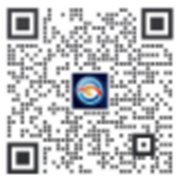 掃描二維碼
掃描二維碼
 返回頂部
返回頂部